报表设计介绍
未升级到新版信息架构的组织,请 点此查看 使用手册
1. 简介
1.1 功能介绍
将已提交的表单数据、本地文件数据或第三方系统数据进行图表展示
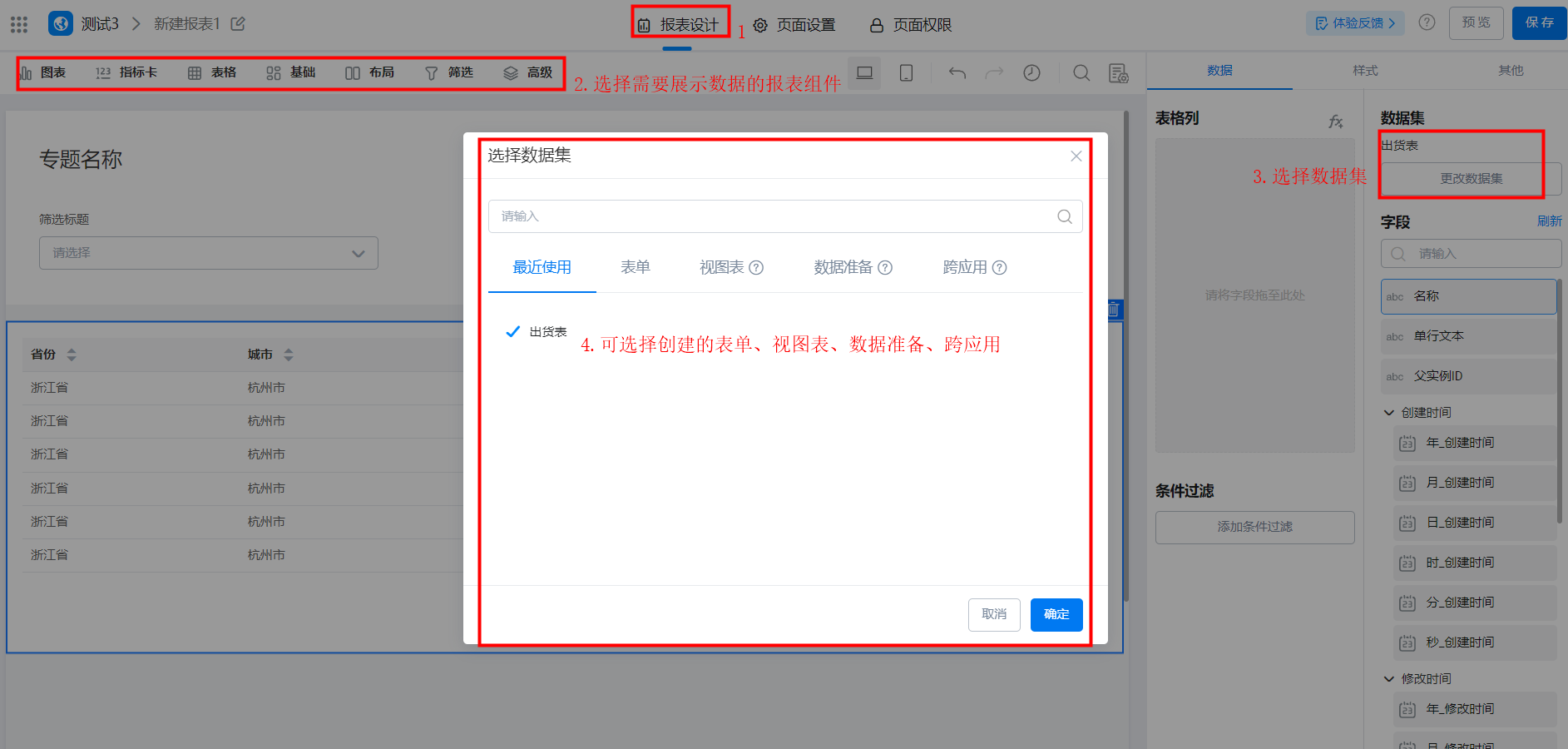
1.2 使用场景
需要将员工提交的数据做一个汇总进行查看,就可以设置一个报表页面,然后使用报表设计器里面的组件进行数据分析、汇总、查询等
2. 报表创建方式
创建报表有2个路径:
(1)进入宜搭后,点击「我的应用」,创建应用进入后,在页面管理中部可选择需要创建的页面,选择「新建报表」
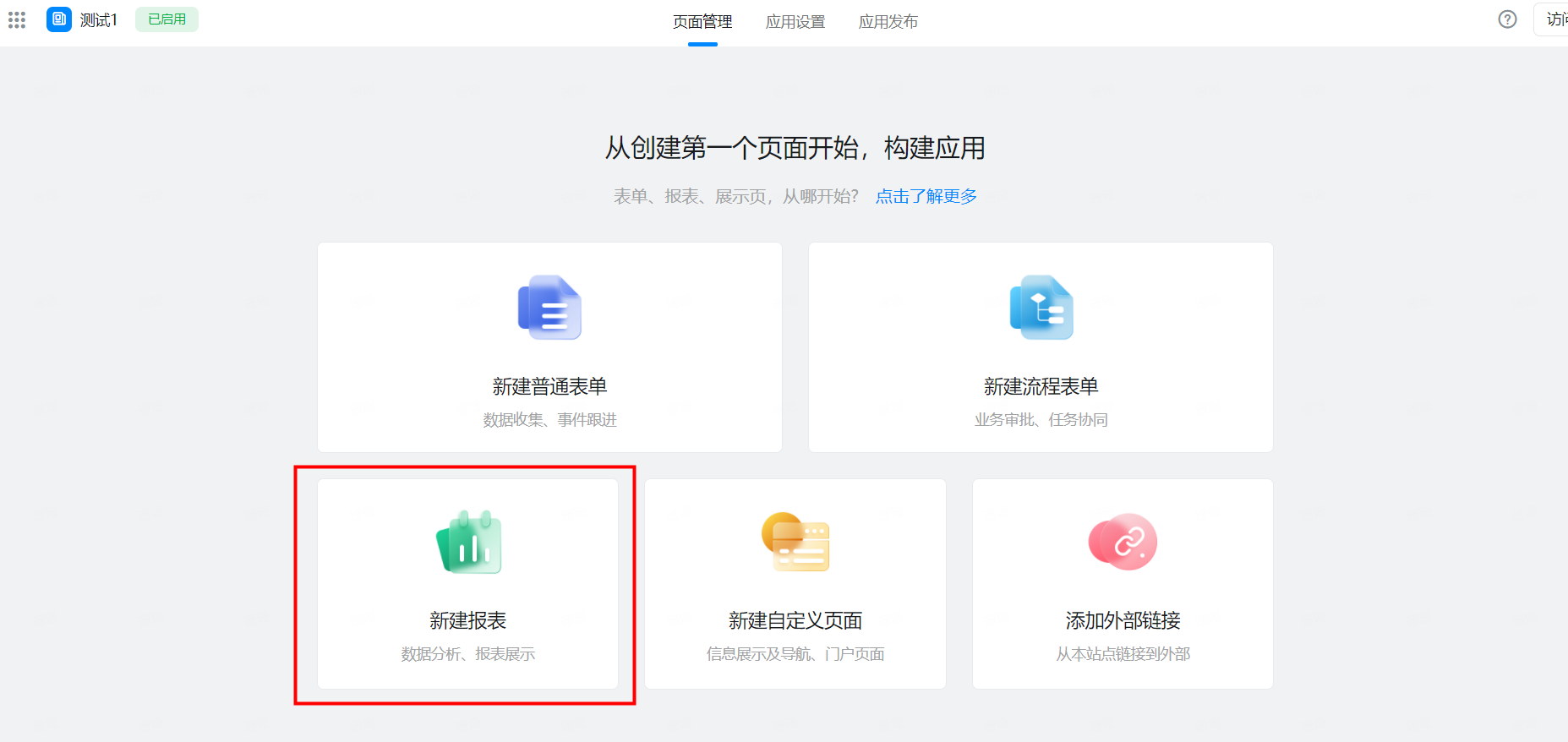
(2)在应用首页左上角,蓝色+号 >> 新建报表
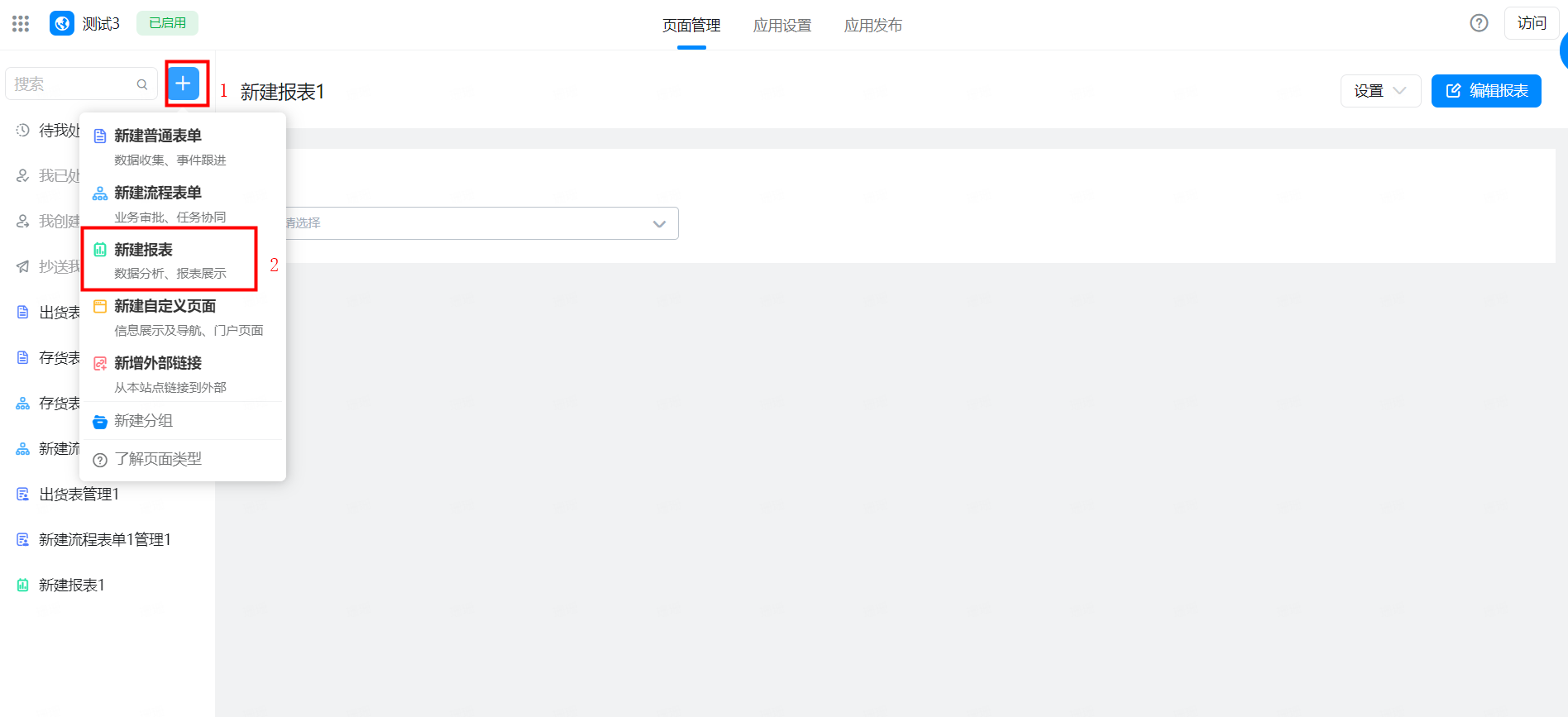
3. 报表配置
按照上述步骤创建好报表后跳转到报表设计页面,在顶部组件库拉取所需的 报表组件
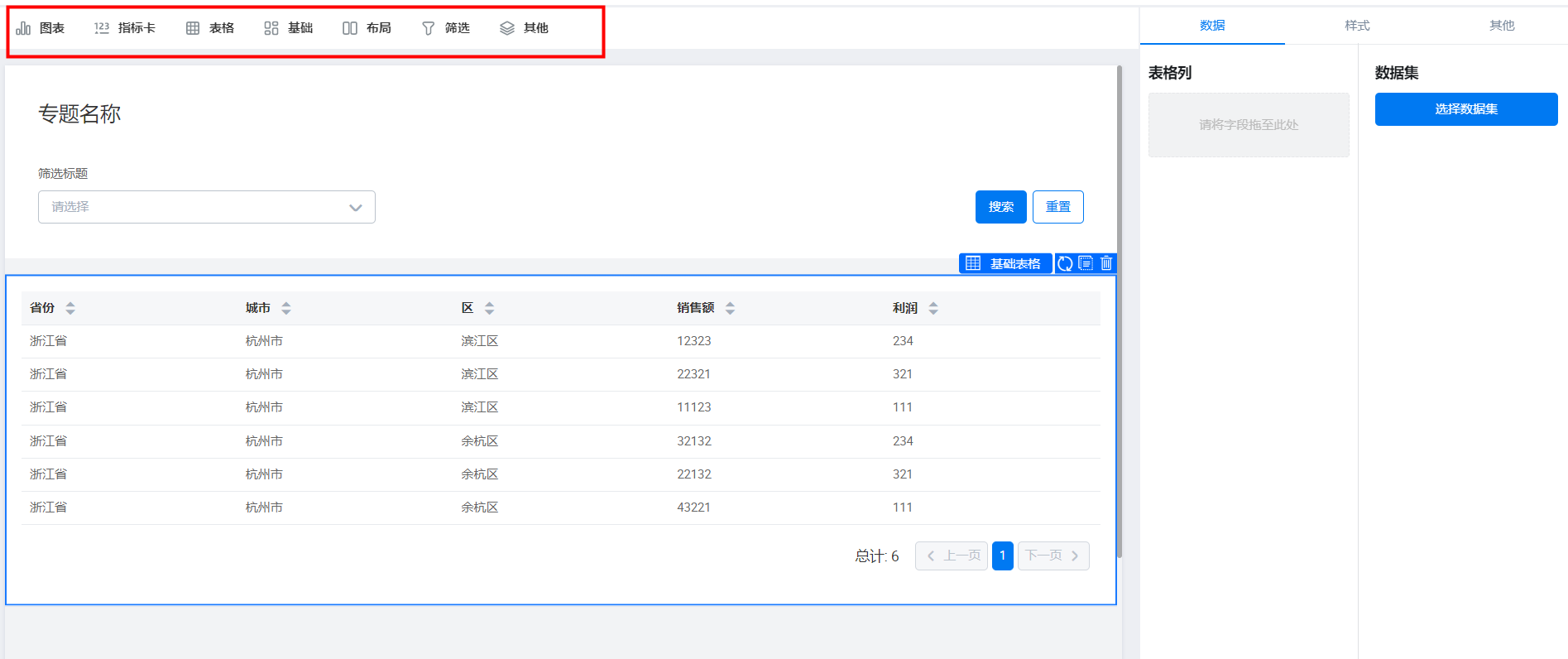
选择好组件后,点击画布中间已选择的组件,右边会弹出配置数据集
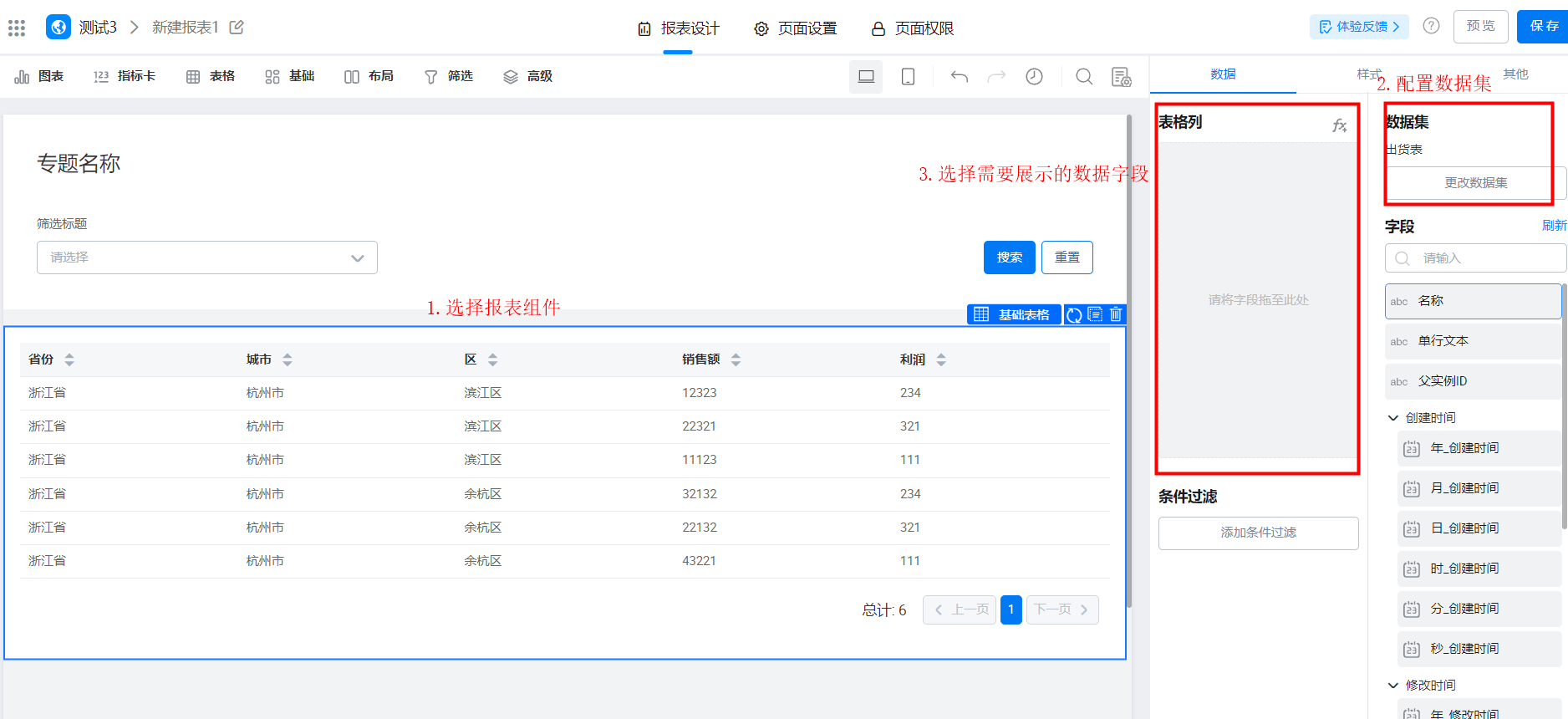
选择数据集,可选择创建的表单,也可选择 视图表、数据准备、跨应用
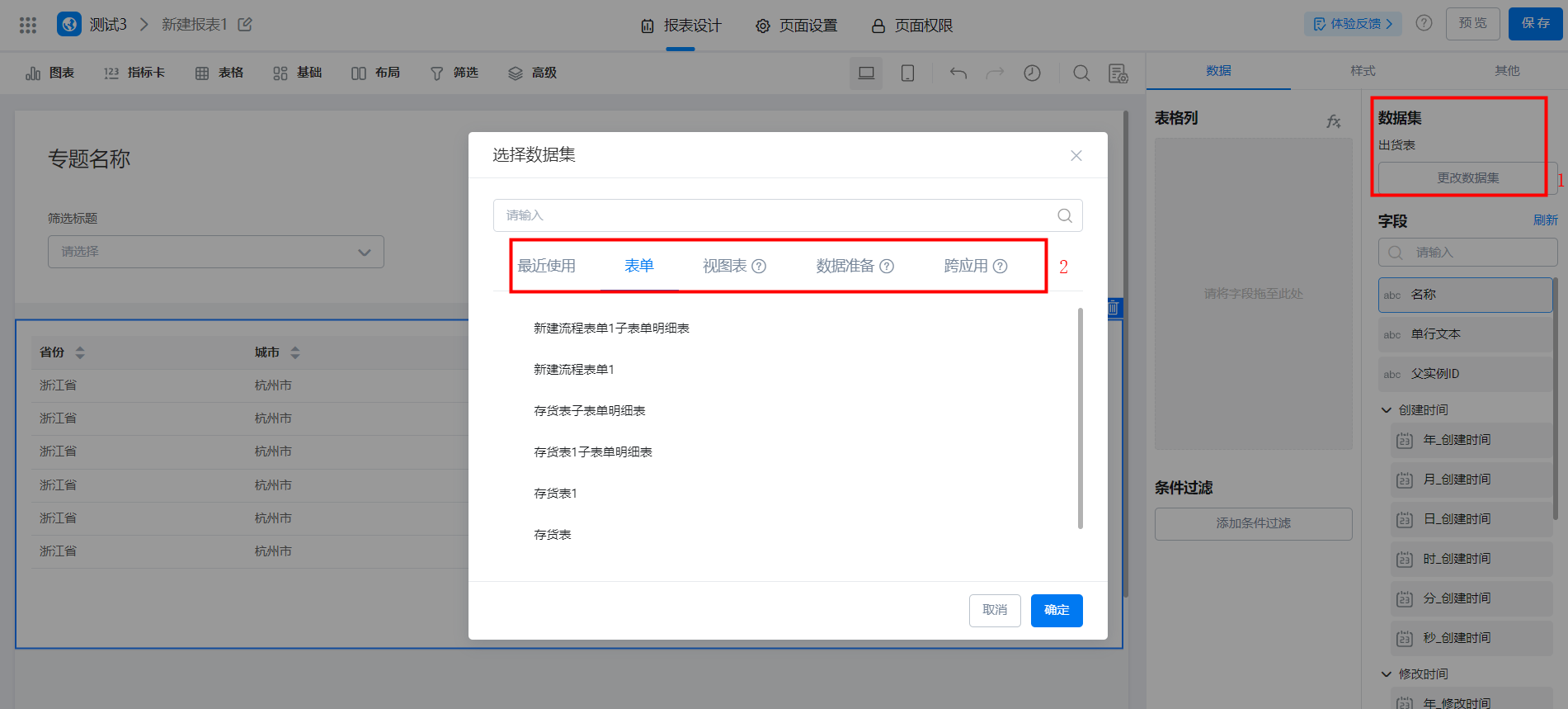
4.常见问题
Q:基础表格如何实现跳转到数据详情?
您可以前往链接跳转中了解如何配置表格链接跳转,可以自定义实现目标地址跳转,如查看数据详情等。
可以通过宜搭-一问一答了解:
Q:基础表格如何实现列相同字段合并(合并单元格)?
通过报表-表格组件【合并单元格】的能力,可以快速实现列相同字段的合并展示,当相同的字段顺序较为混乱时,请先对需要合并的列字段排序,后开启【合并单元格】的能力。
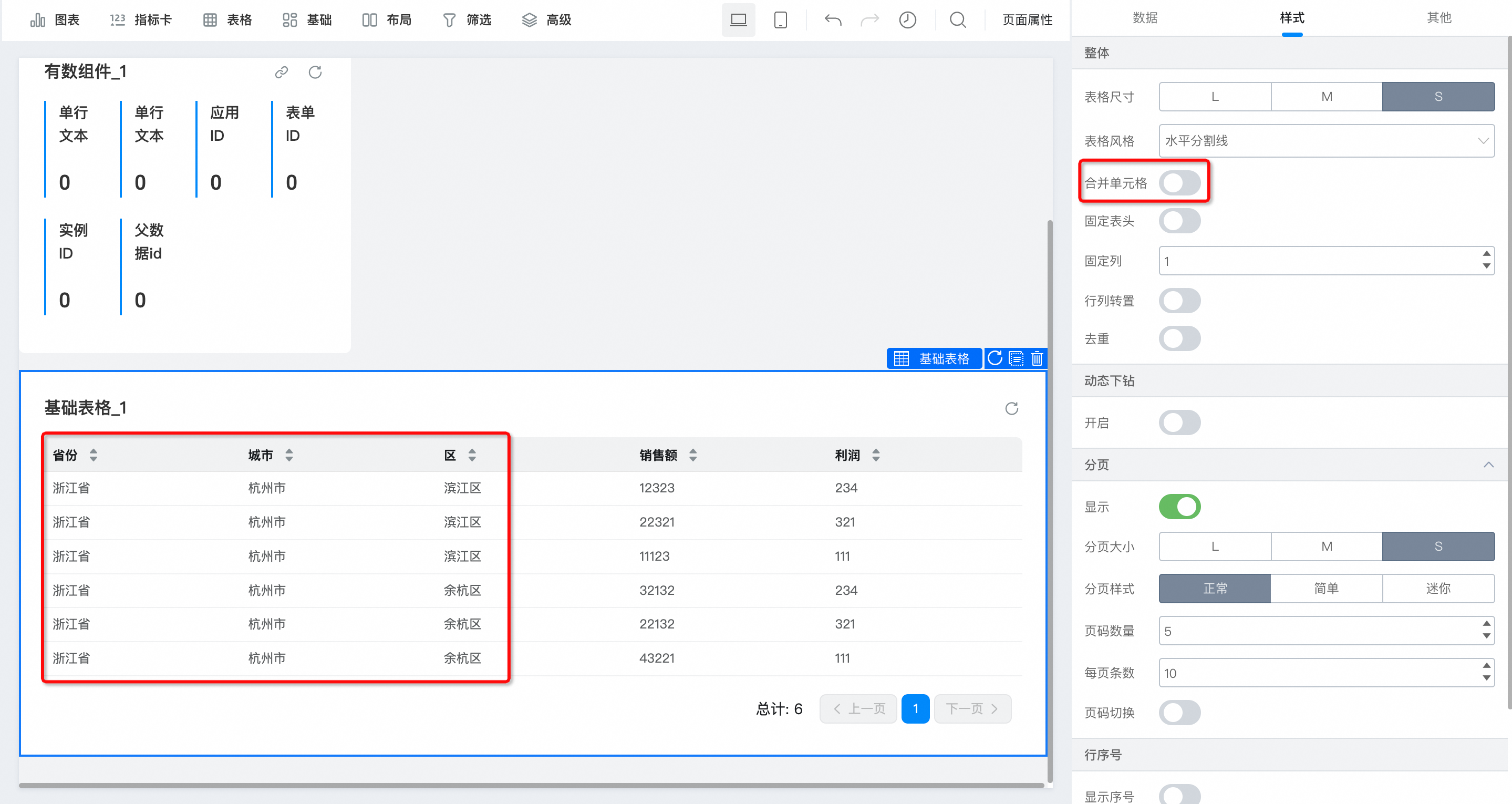
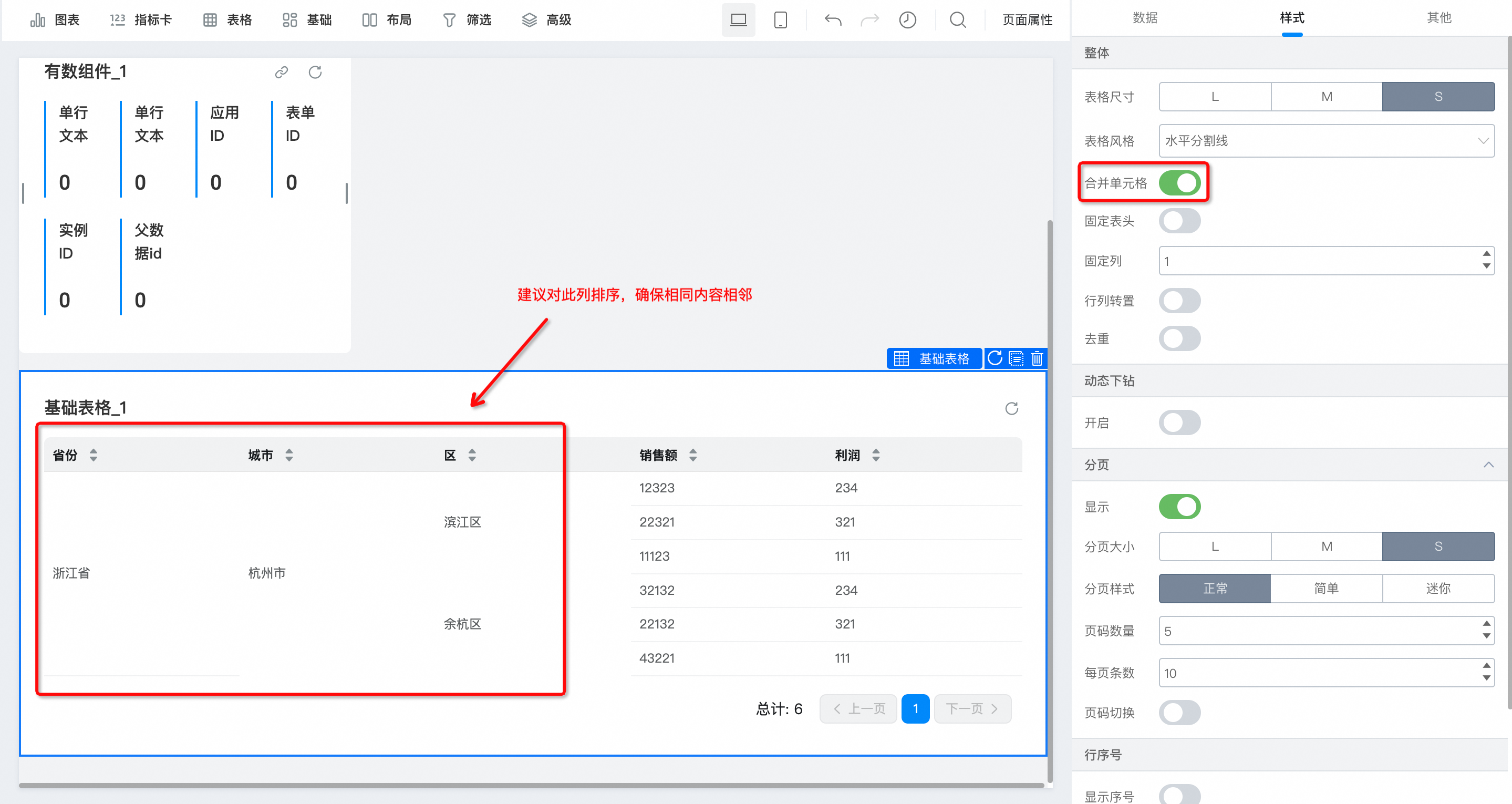
Q:选择数据集时,主子表无法同时选择?
默认情况下无法同时选择,需要通过视图表(或数据准备)进行关联。
宜搭报表中主表与子表单关联可以设置关联条件用 「主表的实例ID = 子表单数据的父实例ID」进行关联。
Q:为什么系统提示我触发“宜搭资源保护”
为保障宜搭整体性能稳定,宜搭系统新增监测复杂数据查询的计算资源消耗。例如使用报表公式VAL和CASEWHEN,就容易产生复杂数据查询的SQL,进而可能触发宜搭资源保护措施。
此文档对您是否有帮助?